YouTube Kids es una versión de YouTube dirigida a los niños que presenta programas de televisión, música, videos educativos y contenido curado publicitario para menores.
La app se encuentra disponible para sistemas IOS y Android.
Una vez que se descarga la aplicación en el dispositivo del menor, la aplicación recibe al usuario con un pequeño video de bienvenida.
Al iniciar te da dos opciones para ingresar, puedes elegir entre ingresar con tu cuenta de Gmail en la opción cuenta de padres que te permitirá tener acceso a controles parentales, también se puede crear un perfil para el menor indicando su nombre y edad.
Algunos de los beneficios que podrás disfrutar de la aplicación son:
- Activar o desactivar la búsqueda: si activas la búsqueda, tu hijo podrá buscar los videos de su interés siempre y cuando se encuentren disponibles en la app, si por el contrario decides no activar la búsqueda, tu hijo podrá tener acceso a videos de canales definidos por youtube kids.
- Personalizar la app: esto se realiza directamente dando doble clic sobre el ícono de el candado que aparece del lado inferior derecho de la pantalla, una vez que accedes a la aplicación, para poder realizar las configuraciones la app, solicita se resuelva una multiplicación matemática muy sencilla o bien solicitando una contraseña, una vez resuelto esto puedes:
- Modificar tu cuenta de acceso: en caso de ser necesario desde aquí podrás modificar la cuenta con la que ingresaste o bien mantenerla.
- Utilizar el temporizador: te permitirá establecer el límite de tiempo de hasta 1 hora.
- Configuraciones de la app: configuraciones propias como audio, activar o desactivar la búsqueda, limitar el uso de datos móviles, habilitar la transmisión en pantallas. Aquí también puedes modificar el rango de edad para que de esta forma se muestre contenido acorde a la edad de tu hijo, algo muy importante es la verificación para padres, que no es más que la creación de una contraseña de cuatro dígitos, además encontrarás cuestiones de privacidad sobre el historial de búsqueda de tu hijo, y por último se muestra información a detalle de la aplicación que contiene una opción importantísima que es “Guía de padres” donde te enlazará a una página web que te ayudará a resolver dudas más comunes ya que contiene información más a detalle sobre la app.
- Contraseña: Una vez que ingresas la contraseña ésta se te solicitará cada que accedas a la opción de configuración, una vez dentro puedes desactivar la contraseña según se ajuste a tus necesidades.
- Contenido: Dentro de la aplicación existe un menú establecido sobre programas, música, aprendizaje o simplemente la opción explorar, una vez que eliges la configuración de la app en la opción de búsqueda detectará ciertas palabras no aptas para tu hijo y de esta forma no mostrará contenido relacionado con ellas.